エクセル(Excel)のデータを上書き保存する度に以下のような「Microsoft Excel-互換性チェック」というポップアップメッセージが表示された経験をされた方も少なくないのではないでしょうか?
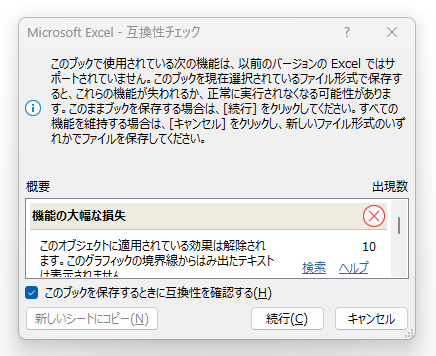
メッセージにはこのように書かれています。
Microsoft Excel-互換性チェック
このブックで使用されている次の機能は、以前のバージョンの Excel ではサポートされていません。このブックを現在選択されているファイル形式で保存すると、これらの機能が失われるか、正常に実行されなくなる可能性があります。このままブックを保存する場合は、[続行] をクリックしてください。すべての機能を維持する場合は、[キャンセル] をクリックし、新しいファイル形式のいずれかでファイルを保存してください。
場合によっては、「このエクセルのデータ、上書き保存できないのでは?」と思ってしまうかもしれません。
また、「これらの機能が失われるか、正常に実行されなくなる可能性があります。」「機能の大幅な損失」などと書かれているので、思わず[キャンセル]ボタンを押してしまうかもしれません。
このメッセージがなぜ表示されるのか?その原因と対処方法をご説明いたします。
「Microsoft Excel-互換性チェック」のメッセージが表示される理由
このメッセージが出る理由は、上書き保存をしようとしているそのエクセルデータの保存形式が現行のバージョンよりも古いからです。
エクセルのデータ形式は、そのデータを作成したエクセルのバージョンによって異なります。
- エクセルのバージョン Excel 2007 ~ Excel 2021(最新バージョン)のExcel ブックのデータ形式
拡張子: .xlsx - エクセルのバージョン Excel 97 ~ Excel 2003 のExcel ブックのデータ形式
拡張子: .xls
この「Microsoft Excel-互換性チェック」のメッセージは、Excel 97 ~ Excel 2003 形式(拡張子 .xls)のデータを、Excel 2007 以降のバージョンのエクセルで上書き保存しようとしたときに、「古い形式のデータを新しいバージョンのエクセルで上書きしても大丈夫ですか?」と、確認を求めるために表示されているのです。
Excel 2007 以降のバージョンのエクセルでは追加されたたくさんの新しい機能があります。
この新しい機能を使用して編集をしていた場合、Excel 2003 以前のデータ形式で保存してしまうと、新しい機能を使用した部分のデータが反映されなくなります。
Excel 2003 以前のデータ形式では、Excel 2007 以降に追加された機能の部分は保存することができませんので、このメッセージで注意を促しているというわけです。
Excel 2003 以前のデータ(拡張子 .xls)を上書きする方法
Excel 2003 以前のデータ(拡張子 .xls)は上書き保存できないの?
と、思われるかもしれませんが、そんなことはありません。

上の画像のように、[このブックを保存するときに互換性を確認する]のチェックを外してから、[続行]ボタンを押すことで上書き保存ができて、次回から「Microsoft Excel-互換性チェック」のメッセージも表示されなくなります。
但し、上述したように、Excel 2007 以降のバージョンのエクセルで追加された機能を使用して編集していた場合は、その部分は反映されず不完全なデータになってしまいます。
その点はご注意ください。
Excel 2007 以降のデータ(拡張子 .xlsx)に変換して保存する方法
Excel 2007 以降のバージョンのエクセルで追加された機能を使用したままの状態で保存するには、
エクセル上部のメニューから[ファイル] → [名前を付けて保存]を選択して保存します。

ファイル形式の部分が上の画像のように[Excel 97-2003 ブック(*.xls)]となっていますので、プルダウンメニューから[Excel ブック(*.xlsx)]を選択して[保存]ボタンを押します。
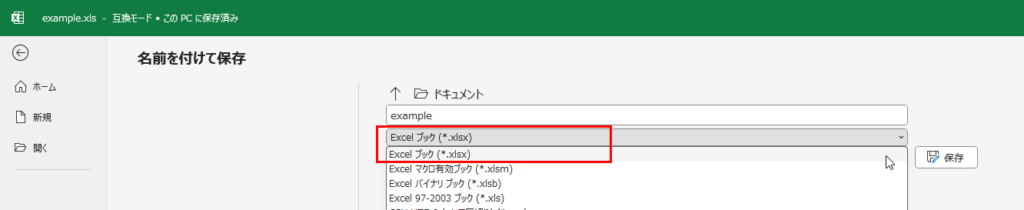
これで新しいデータ形式(拡張子 .xlsx)に変換して保存することができます。
但し、Excel 2007 以降の新しいデータ形式(拡張子 .xlsx)で保存する場合も注意点があります。
ブックリンク(以前は、外部参照と呼ばれていました)の機能を使用して、他のブック(別のエクセルデータ)からリンクされていた場合、拡張子が変ることで、ファイル名が変わってしまうためリンクが切れることになってしまいます。
その場合は、参照元のエクセルデータでリンクの修正をする必要があります。
これらのブックリンク(外部参照)の使い方についてあまり詳しくないという方は、Excel 2003 以前のデータ形式のまま(拡張子 .xls)変更せずに上書き保存をされることをおすすめします。
単一ファイルのエクセルデータで使用している場合は、[名前を付けて保存]から、Excel 2007 以降の新しいデータ形式(拡張子 .xlsx)で保存してもおそらく問題ないかと思いますが、念のために事前にバックアップを取るなどして細心の注意を払ったうえでお試しください。

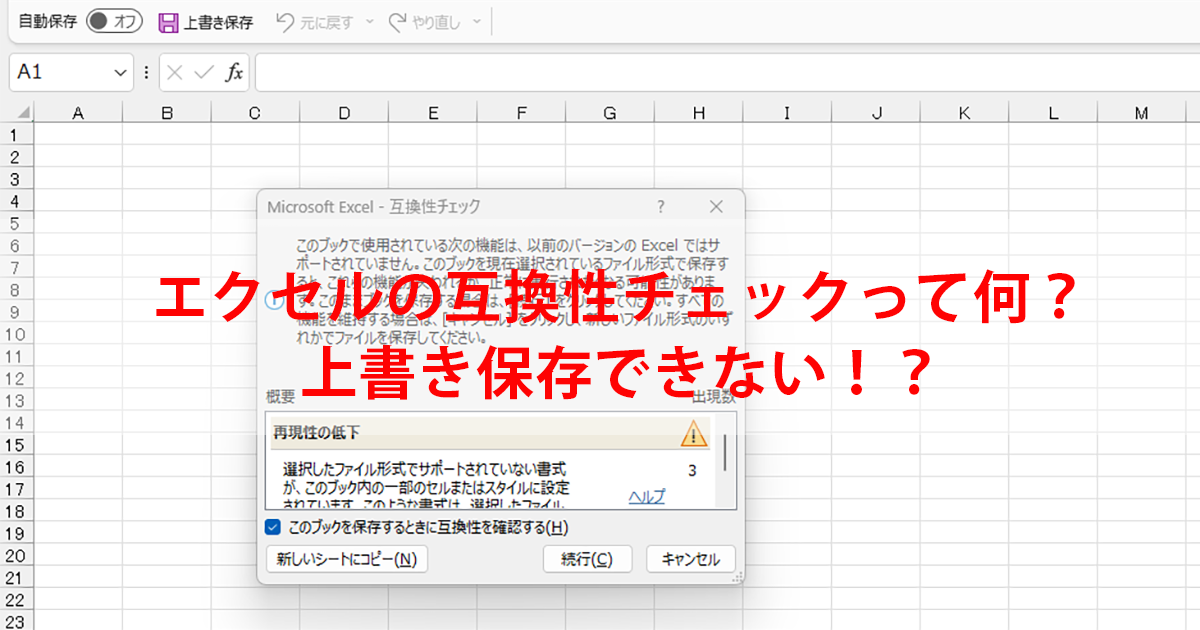
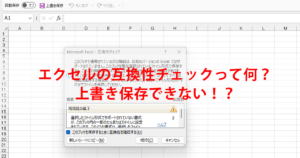
この記事のご感想やコメントはこちら